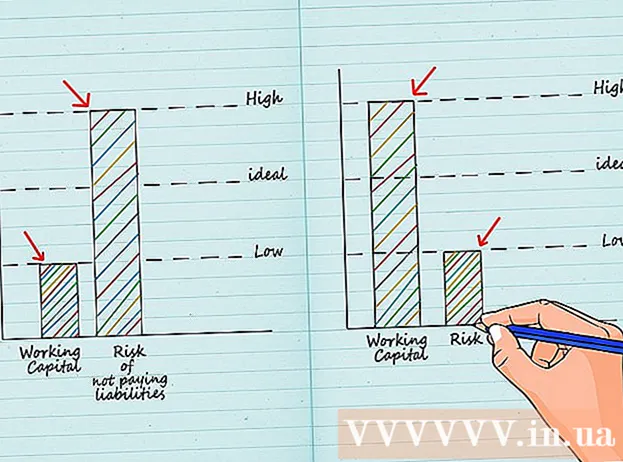Аутор:
Randy Alexander
Датум Стварања:
3 Април 2021
Ажурирати Датум:
1 Јули 2024

Садржај
Овај викиХов вас учи како да преузмете и претворите датотеке аудио књига (аудио књиге) компаније Аудибле. Будући да Аудибле користи дигиталну заштиту за аудио књиге, не можете је уклонити редовним софтвером за конверзију звука. Пре претварања датотека мораћете да купите програм за уклањање дигиталне заштите. На рачунару такође мора бити доступан иТунес за проналажење и премештање датотека аудио књига.
Кораци
1. део од 3: Преузимање на Виндовс рачунар
. Кликните на Виндовс лого у доњем левом углу екрана.
. Кликните на икону Сторе или тип продавница Идите на Старт и изаберите

Сторе на врху прозора Старт.
Финд Аудибле. Кликните траку за претрагу у горњем десном углу прозора Сторе и унесите чујан и притисните ↵ Ентер.

Кликните Добити (Узми). Ово зелено дугме налази се на левој страни прозора продавнице. Започеће преузимање система Аудибле за Виндовс.
Кликните Лансирање (Покрени) када се опција појави. Ово дугме ће се појавити тамо где је дугме Добити на претходном излогу продавнице. Отвориће се страница за пријаву компаније Аудибле.

Пријавите се на свој Амазон налог. кликните Пријавите се (Пријави се), унесите адресу е-поште и лозинку које користите за пријављивање на Амазон, а затим кликните Пријавите се.
Преузми књигу Звучно. Кликните на стрелицу надоле у доњем левом углу иконе аудио књиге и изаберите Не сада (Не сада) ако се појави упит за књигу. Књига ће се преузети на рачунар.
Кликните на марку ⋯ у доњем десном углу иконе књиге. Појавиће се падајући мени.
Кликните Увезите у иТунес (Увези у иТунес). Ова опција је при дну падајућег менија. Аудио књиге ће се додати у вашу иТунес библиотеку и од сада можете започети конверзију аудио књига. реклама
2. део од 3: Преузмите на Мац
Отворите Аудибле. Идите на хттпс://ввв.аудибле.цом/хоме у веб прегледачу на рачунару. Ваша звучна почетна страница отвориће се ако сте пријављени.
- Ако нисте пријављени на Аудибле, кликните Пријавите се У горњем десном углу странице унесите своју адресу е-поште и лозинку када се то затражи.
Изаберите картицу Тху виен (Библиотека) је на врху странице. Падајући мени ће се појавити када показивач миша поставите преко ове опције.
Кликните Моје књиге (Моје књиге). Ова опција је у падајућем менију.
Пронађите књигу коју желите да преузмете. На страници ће се појавити списак наслова ваших аудио књига.
Кликните ПРЕУЗИМАЊЕ (Преузимање). Ово црно дугме налази се десно од наслова аудио књиге. Књига ће почети да се преузима на ваш рачунар.
Одобрите свој Мац ако се то затражи. Ако се у искачућем прозору затражи да овластите рачунар да приступи Аудибле, кликните на да, а затим се пријавите на свој Аудибле налог својим Амазон акредитивима и кликните везу Кликните овде да довршите активацију! (Кликните овде да бисте довршили поступак активације). Моћи ћете да приступите својој звучној књизи Звучна на иТунес-у .. Оглашавајте се
Део 3 од 3: Трансформација
Набавите и инсталирајте претварач звука заштићен ДРМ-ом (Управљање дигиталним правима: мере за управљање ауторским правима на дигитални садржај). Нажалост, не постоји поуздан и бесплатан начин уклањања ДРМ заштите са звучних датотека. Иако многи претварачи звука који то могу учинити имају бесплатну пробну верзију, на крају ћете морати да купите пуну верзију софтвера ако желите да конвертујете целу књигу. Програми који могу уклонити ДРМ заштиту на Виндовс и Мац рачунарима укључују:
- ТунеФаб
- ДРМ Цонвертер за аудио
- Нотебурнер иТунес ДРМ Аудио Цонвертер
Отворите иТунес. Двапут кликните на икону апликације иТунес са разнобојном музичком нотом на белој позадини.
Отворите страницу Аудио књиге. Кликните падајући оквир у горњем левом углу иТунес прозора (ова опција је обично текст Музика), а затим кликните на Нект Аудио књиге у падајућем менију који се појави. Отвориће се листа аудио књига у иТунес-у.
Пронађите датотеку аудио књиге на рачунару.
- На Виндовсима Кликните десним тастером миша на назив аудио књиге, а затим изаберите Прикажи у програму Виндовс Екплорер (Видљиво у Виндовс Екплореру) из падајућег менија који се појави.
- На Мацу Кликните на име аудио књиге, а затим кликните на Филе (Филе) и изаберите Прикажи у Финдер-у (Видљиво у Финдер-у) из падајућег менија који се појави.
Копирајте датотеку и залепите је на радну површину. На овај начин ћете датотеку лакше пронаћи:
- Кликните да бисте изабрали датотеку аудио књиге.
- Притисните Цтрл+Ц. (Виндовс) добро ⌘ Команда+Ц. (Мац) за копирање датотека.
- Идите на радну површину и кликните на празан простор.
- Притисните Цтрл+В. (Виндовс) или ⌘ Команда+В. (Мац) да бисте датотеку залепили на радну површину.
Отворите софтвер за конверзију Аудибле. Двапут кликните на икону апликације коју сте раније преузели и инсталирали.
- Ако нисте купили пуну верзију софтвера, можда ћете морати да наставите са пријавом или регистрацијом користећи информације за обрачун пре него што наставите.
Изаберите датотеку Звучно. Кликните Прегледајте (Прегледај) или Отвори (Отворите) у прозору софтвера, затим одаберите име звучне датотеке у фасцикли Десктоп, а затим кликните Отвори.
- У неким случајевима ће можда требати да повучете датотеку аудио књиге у прозор претварача.
- Подразумевано, софтвер аудио претварача такође може сам да открије аудио књиге. Ако ваш софтвер може, кликните картицу Аудио књиге и пронађите име датотеке аудио књиге.
Изаберите формат аудио излаза. Након додавања звучних датотека аудио књиге у свој програм за претварање, пронађите ставку за претварање и кликните на жељени аудио формат. У већини случајева формат је МП3 обично одабран.
- ААЦ је такође често коришћени формат, али доста платформи подржава ААЦ.
Претворите аудио књиге. Кликните У реду Добро Претвори да бисте започели претварање датотеке аудио књиге у МП3 (или ААЦ) формат. Након завршетка конверзије, моћи ћете да репродукујете аудио књигу као стандардну аудио датотеку на већини програма који подржавају репродукцију звука.
- Овај поступак може трајати сатима ако је ваша аудио књига дугачка, зато проверите да ли је рачунар пун батерије / прикључен.
Савет
- иТунес, Виндовс Медиа Плаиер и Виндовс 10 Аудибле могу да репродукују све Аудибле аудио књиге без конверзије, такође можете да преузмете апликацију Аудибле за иПхоне и Андроид платформу да бисте слушали књиге где год да се налазите. Ретки случај када ће вам можда требати да конвертујете аудио књигу у незаштићену датотеку је када желите да нарежете аудио на диск или да га копирате на стари МП3 плејер.
Упозорење
- Чак и ако никоме не шаљете датотеке, такође је незаконито уклањање ДРМ заштите